Показати зміст статті
- Як зробити iPad другим монітором: вимоги та сумісність
- iPad Pro як другий монітор: налаштування підключення через Sidecar
- Функціональні можливості Sidecar
- Альтернативні рішення
- Universal Control — альтернатива і доповнення до Sidecar
- Поради для продуктивної роботи
- Розв’язання проблем
- Цікаві фішки та прийоми
- FAQ
- Чи працює Sidecar з будь-яким iPad?
- Чи можна використовувати iPad як другий монітор без інтернету?
- Чи сильно сідає батарея при використанні iPad як монітора?
Розширити робочий простір без купівлі додаткового монітора — чудова можливість для власників iPad. Другий екран підвищує продуктивність і дає змогу працювати з кількома застосунками одночасно. У цій статті розглянемо, як швидко налаштувати iPad як другий монітор, які існують альтернативні методи під’єднання і як отримати максимум користі з цього тандему пристроїв.
Як зробити iPad другим монітором: вимоги та сумісність
Перед тим як зробити iPad другим монітором, перевірте сумісність пристроїв. Для успішного підключення потрібні:
- Mac, випущений після 2016 року (з macOS Catalina або новіше);
- iPad із підтримкою iPadOS 13 або новіше;
- вхід з однаковим Apple ID на обох пристроях;
- увімкнений Bluetooth і підключення до загальної Wi-Fi мережі.
Сучасні Pro, Air і стандартні моделі шостого покоління чудово справляються з роллю другого екрана.
iPad Pro як другий монітор: налаштування підключення через Sidecar
Підключити iPad Pro як другий монітор через Sidecar дуже просто. Натисніть на іконку AirPlay в рядку меню комп’ютера і виберіть потрібний планшет. Альтернативний спосіб — через «Системні параметри» → «Дисплеї», де після натискання на кнопку зі стрілкою з’явиться список доступних пристроїв.
Дротове підключення забезпечує стабільнішу роботу. Просто з’єднайте пристрої кабелем USB-C (для нових моделей) або Lightning (для старих iPad). Mac автоматично розпізнає планшет як зовнішній дисплей.
Після підключення в налаштуваннях можна змінити розташування екранів, вибрати режим роботи (розширення або віддзеркалення) і налаштувати роздільну здатність.
Функціональні можливості Sidecar
Підключений через Sidecar iPad перетворюється на повноцінний сенсорний монітор із додатковими функціями. На бічній панелі з’являються ярлики для швидкого доступу до команд macOS, яку легко приховати, якщо вона заважає.
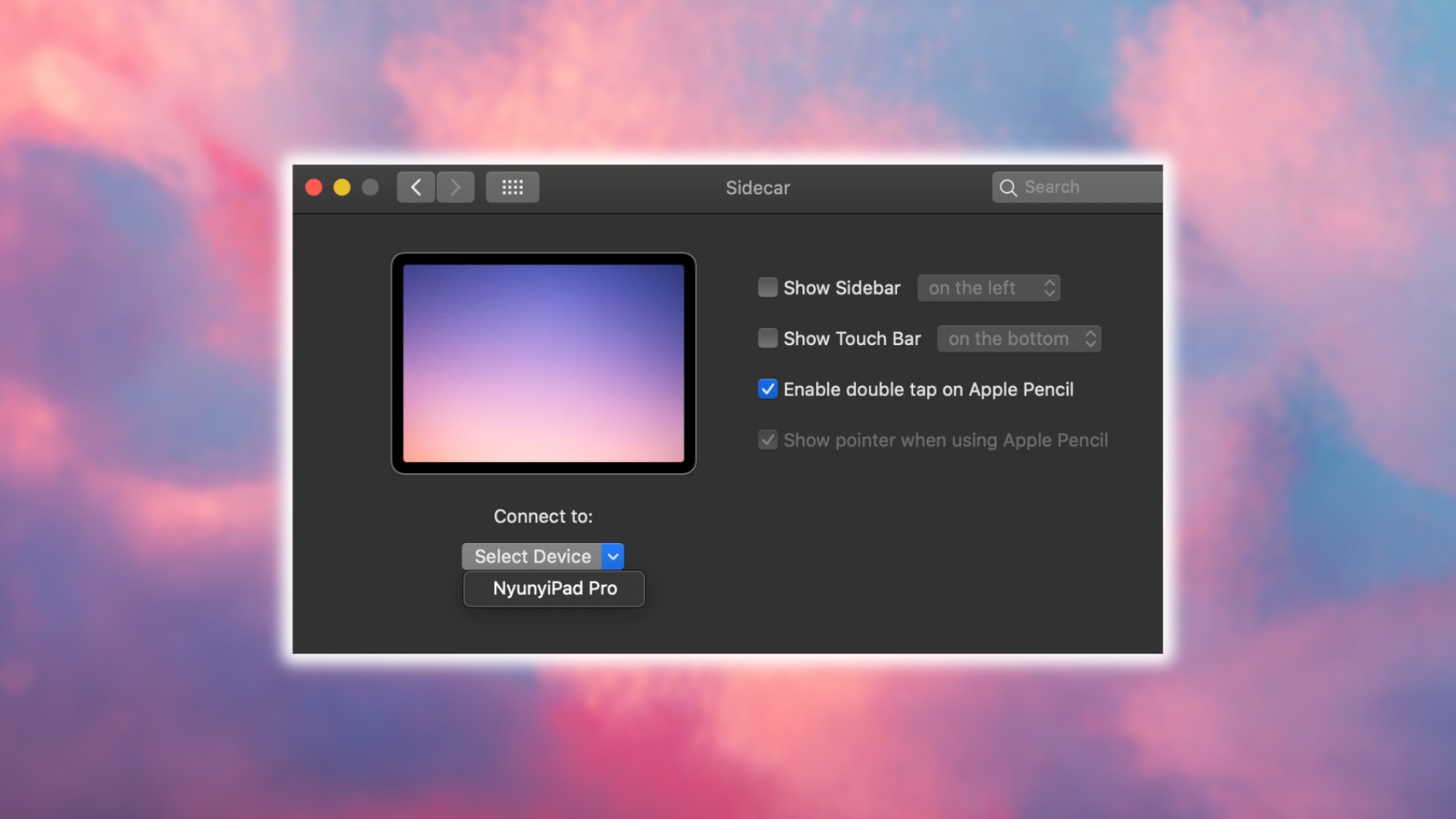
Особливо цінна можливість використовувати Apple Pencil. Редагування фото у Photoshop, малювання в Illustrator або створення нотаток стає інтуїтивним і точним. iPad фактично перетворюється на графічний планшет професійного рівня.
За потреби налаштуйте оптимальну роздільну здатність екрана для конкретних завдань.
Альтернативні рішення
Вбудований Sidecar — не єдиний спосіб використовувати Айпад як другий монітор. Власники Windows-комп’ютерів теж можуть підключати планшет, хоча офіційних від Apple тут немає. Підключення вимагає сторонніх програм, але працює доволі стабільно:
- Splashtop Wired XDisplay — одне з найпопулярніших рішень. Для налаштування потрібно встановити застосунок на iPad з App Store і клієнтську програму на Windows-комп’ютер. Процес підключення простий: запустіть софт на обох пристроях і з’єднайте їх USB-кабелем. Після встановлення з’єднання iPad перетвориться на повноцінний другий монітор.
- Duet Display пропонує вищу якість і мінімальні затримки, але вимагає платної підписки. Застосунок підтримує як дротове, так і бездротове підключення. Особливо цінно, що Duet Display працює з сенсорним введенням і Apple Pencil на Windows, що робить його ідеальним для дизайнерів.
Важливо пам’ятати, що при роботі з «віндою» неможливо використовувати деякі функції «яблучної» екосистеми, доступні при підключенні до Mac. Однак базові можливості другого екрана працюють відмінно, а налаштування займає буквально п’ять хвилин.
Universal Control — альтернатива і доповнення до Sidecar
Universal Control пропонує інший підхід до використання iPad з Mac. На відміну від Sidecar, тут планшет залишається самостійним пристроєм, але керується тією самою клавіатурою і мишею, що і комп’ютер.
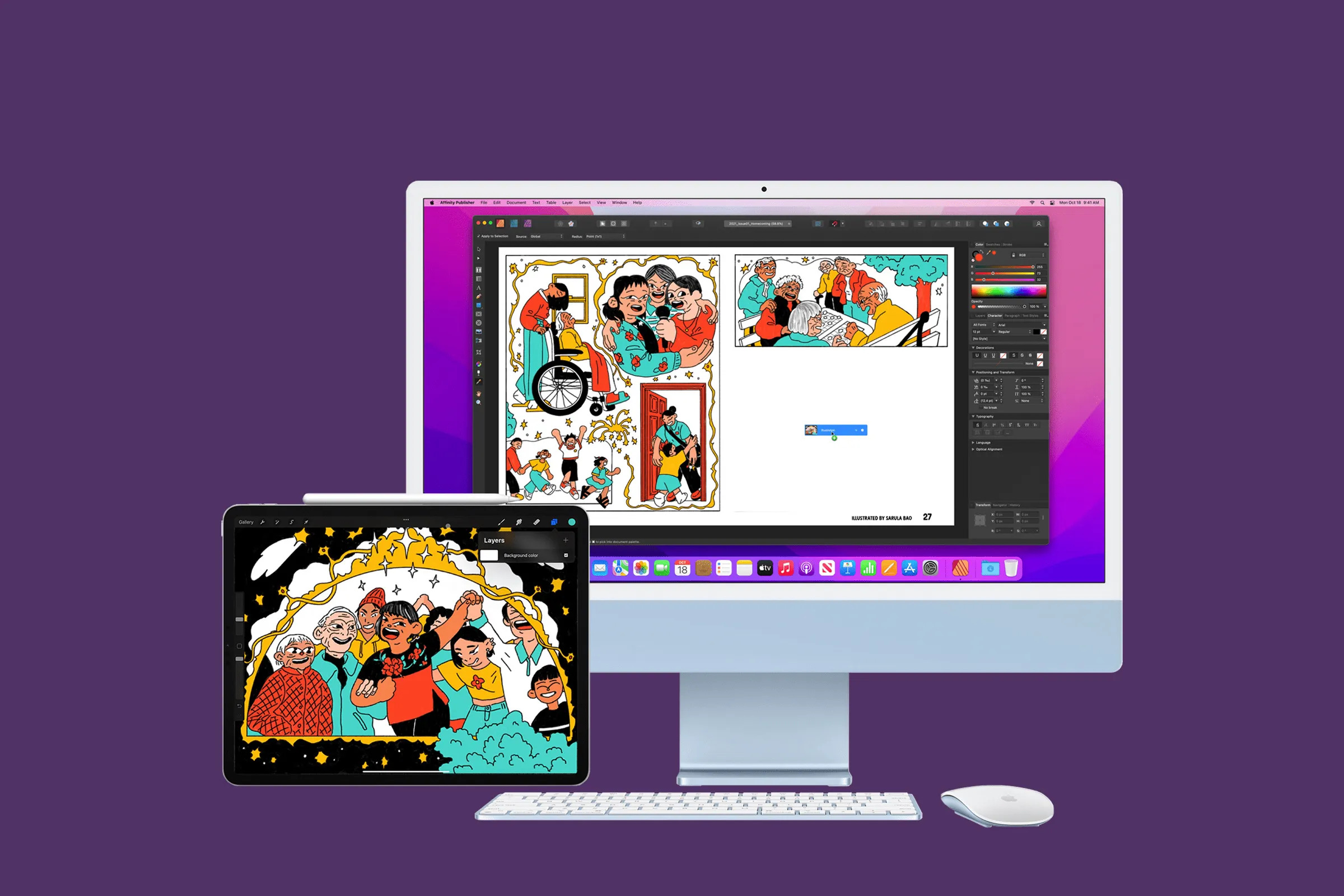
Перейдіть у «Системні параметри» → «Дисплеї» на Mac і «Параметри» → «Загальні» → «AirPlay і передача» на iPad. Після активації курсор плавно переміщується між пристроями, створюючи єдиний робочий простір.
Головна перевага — можливість перетягувати файли. Документи, зображення та інші матеріали легко переміщуються між комп’ютером і планшетом за принципом drag-n-drop. Це зручно для редагування фотографій: спочатку обробіть знімок на Айпаді за допомогою Apple Pencil, а потім одразу перетягніть на Мак.
Поради для продуктивної роботи
Максимальна ефективність досягається за умови використання спеціалізованих застосунків і аксесуарів.
Кілька програм, що розкривають потенціал двоекранної роботи:
- Notability — для нотаток із синхронізацією між пристроями;
- GoodNotes — розпізнає рукописний текст за допомогою ШІ;
- Concepts — для мозкового штурму і створення діаграм;
- Freeform — вбудований застосунок Apple для спільної роботи.
Чохол-підставка дає змогу розташувати планшет під зручним кутом поруч із Mac. Захисна плівка Paperlike створює відчуття паперу під час письма Apple Pencil. Для мобільної роботи приготуйте зовнішній акумулятор — два екрани споживають більше енергії.
Розв’язання проблем
Якщо Sidecar не працює, спробуйте ці кроки:
- перезавантажте обидва пристрої;
- перевірте, чи ввімкнено Bluetooth і Wi-Fi;
- активуйте функцію Handoff у налаштуваннях;
- оновіть ПЗ до останніх версій;
- спробуйте дротове підключення.
Щоб зменшити затримку під час роботи з Sidecar, знизьте роздільну здатність екрана iPad у налаштуваннях дисплея на Mac. Закрийте невикористовувані програми на обох пристроях — це звільнить ресурси.

Регулярно оновлюйте операційні системи для стабільної роботи функцій Sidecar і Universal Control, оскільки Apple постійно їх оптимізує.
Цікаві фішки та прийоми
Зв’язка Mac і iPad пропонує безліч неочевидних, але корисних можливостей:
- Нові Pro з M4 надають доступ до одного з найкращих OLED-моніторів. Якість зображення робить такий екран ідеальним для кольорокорекції відео та фотографій.
- MacBook Air з M-чипами офіційно підтримує тільки один зовнішній дисплей, але можна обійти це обмеження, використовуючи одночасно монітор та iPad через Sidecar. Так з’являється можливість працювати одразу з трьома екранами.
- Continuity Camera перетворює iPad на високоякісну вебкамеру для Mac. Завдяки хорошим матрицям, відеоконференції мають помітно кращий вигляд порівняно з вбудованою вебкамерою ноутбука.
Використовувати iPad як другий монітор — це нові горизонти продуктивності. Вбудовані рішення Apple роблять процес підключення простим, а широкі можливості дозволяють адаптувати робочий простір під конкретні завдання. Для творчих професій оптимальний Apple Pencil у поєднанні з сенсорним екраном, а офісні працівники оцінять розширені можливості для багатозадачності.
FAQ
Чи працює Sidecar з будь-яким iPad?
Ні. Потрібен iPad з iPadOS 13 або новіше (iPad 6-го покоління і новіше, mini 5 і новіше, Air 3 і новіше, будь-який Pro).
Чи можна використовувати iPad як другий монітор без інтернету?
Так. Бездротове підключення вимагає тільки Bluetooth і локальну Wi-Fi мережу між пристроями, а дротове працює взагалі без мережі.
Чи сильно сідає батарея при використанні iPad як монітора?
При бездротовому підключенні батарея iPad і Mac розряджається швидше, ніж зазвичай. Для тривалої роботи рекомендується підключити обидва пристрої до зарядки.
























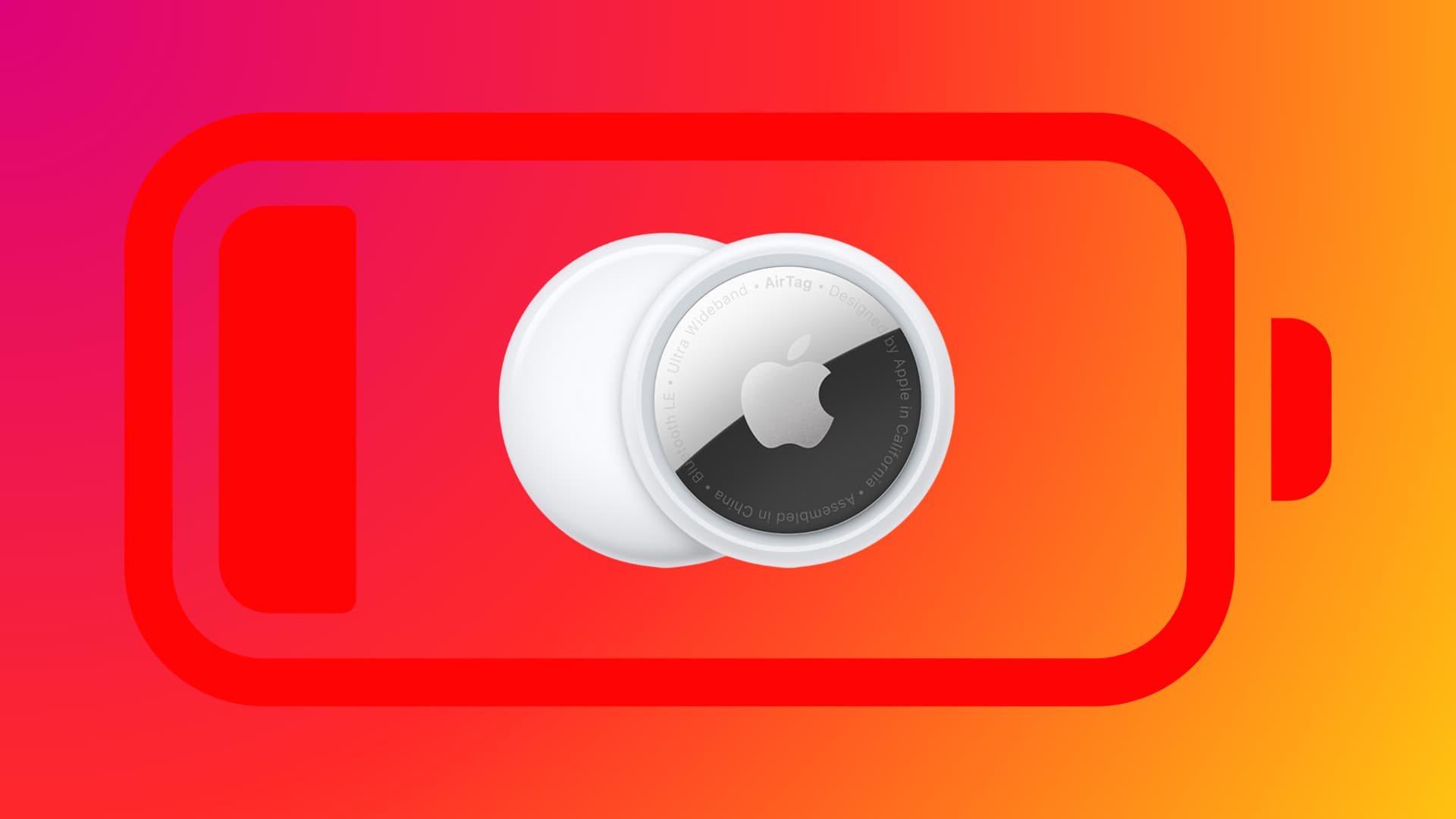

Авторизуйтесь через соціальні мережі